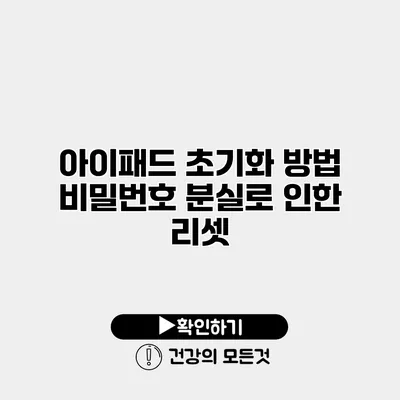아이패드를 사용하다 보면 비밀번호를 잊어버리는 상황이 종종 발생하죠. 이때 가장 필요한 것이 바로 초기화 방법이에요. 비밀번호 분실로 인한 초기화는 간단하지만, 제대로 알아두지 않으면 데이터 손실을 가져올 수 있으니 주의가 필요해요. 이번 포스팅에서는 비밀번호를 잊어버렸을 때 아이패드를 초기화하는 방법에 대해 자세히 알아보도록 할게요.
✅ 구글 2단계 인증으로 계정을 더욱 안전하게 보호하세요.
비밀번호 분실 시 초기화의 중요성
비밀번호를 분실한 아이패드는 사용할 수 없는 상태가 되는데요. 비밀번호를 잃어버린 경우, 초기화는 아이패드를 다시 사용할 수 있는 유일한 방법입니다. 초기화 후에는 사용자가 요청한 새로운 비밀번호로 설정할 수 있기 때문에, 초기화 방법을 잘 알고 있는 것이 중요해요.
✅ 아이패드 초기화를 위한 비밀번호 재설정 방법을 알아보세요.
초기화 준비하기
아이패드를 초기화하기 전 다음과 같은 준비가 필요해요.
- 아이튠즈 또는 Finder 설치: Mac에서 아이튠즈 또는 Finder가 필요해요.
- USB 케이블: 아이패드와 컴퓨터를 연결할 USB 케이블이 필요해요.
✅ 아이패드 초기화 방법과 비밀번호 분실시 대처법을 알아보세요.
아이패드 초기화 방법
아이패드를 비밀번호 없이 초기화하는 방법은 다음과 같아요.
1. 아이패드 앱에서 초기화하기
- 아이패드의 전원을 끄고, 컴퓨터와 연결해요.
- 아이튠즈(또는 Finder)를 열어요.
- 아이패드를 복구 모드로 시작해요:
- 아이패드 모델에 따라 전원 버튼과 홈 버튼(또는 볼륨 버튼)을 동시에 눌러줘요.
- 애플 로고가 나타나면 버튼에서 손을 떼고, “복구 모드” 화면이 나타날 때까지 누르고 있어요.
- 컴퓨터에서 아이패드를 감지하면 “복구”를 선택 후 “복원”을 클릭해요.
- 초기화가 완료되면 아이패드를 다시 설정해요.
2. Finder 또는 아이튠즈를 이용한 초기화
macOS Catalina 이상에서는 Finder를 사용하고, 그 이전 버전 또는 Windows에서는 아이튠즈를 사용해요.
- 아이패드를 컴퓨터에 연결하고 소프트웨어를 실행해요.
- 복구 모드를 활성화한 후, 화면에 나타나는 아이패드를 선택해요.
- “복원” 옵션을 선택하면 아이패드가 초기화되요.
초기화 후 데이터 복원하기
초기화 후에는 iCloud 또는 iTunes를 통해 데이터를 복원할 수 있어요.
-
iCloud에서 복원할 때:
- 초기 설정 과정 중 iCloud 계정을 입력하고, 데이터 복원 옵션을 선택해요.
-
iTunes에서 복원할 때:
- 백업된 파일을 선택해 복원할 수 있어요.
주의할 점
- 초기화를 진행하기 전에 기기 내 데이터를 백업하지 않았다면, 모든 데이터는 영구적으로 삭제되고 복구 불가능하니 주의해요.
- 새로운 비밀번호를 설정한 후에는, 안전한 방법으로 관리하는 것이 중요해요.
✅ 아이패드 초기화 방법과 비밀번호 분실 시 대처법을 알아보세요.
초기화 시 주의해야 할 사항
| 항목 | 설명 |
|---|---|
| 데이터 백업 여부 | 초기화 전 데이터 백업 필요 |
| 복구 모드 진입 방법 | 전원 버튼과 홈 버튼(또는 볼륨 버튼) 동시에 눌러야 함 |
| 초기화 방법 | Finder 또는 아이튠즈로 진행 |
| 초기화 후 설정 | 아이패드 재설정 과정에서 데이터 복원 가능 |
결론
아이패드를 비밀번호 분실로 인해 초기화하는 과정은 처음에는 복잡하게 느껴질 수 있지만, 충분히 따라 할 수 있는 방법들이랍니다. 아이패드를 초기화하고 새로운 비밀번호를 설정하여, 다시 사용할 수 있는 길을 열어보세요. 초기화는 단순히 기기를 재설정하는 것이 아니라, 다시 시작할 수 있는 기회를 제공합니다.
비밀번호 분실로 인한 초기화는 누구에게나 일어날 수 있는 일이니, 차분하게 절차를 따라 하시길 바라요. 이제는 아이패드를 쉽게 다룰 수 있겠죠? 추가적인 질문이 있다면 댓글로 남겨주세요!
자주 묻는 질문 Q&A
Q1: 아이패드를 비밀번호 없이 초기화하는 방법은 무엇인가요?
A1: 아이패드의 전원을 끄고 컴퓨터와 연결한 후 아이튠즈(또는 Finder)를 열고, 복구 모드로 시작한 다음 “복구”를 선택하고 “복원”을 클릭하면 초기화할 수 있어요.
Q2: 초기화 전에 어떤 준비가 필요한가요?
A2: 초기화 전에 아이튠즈 또는 Finder가 설치된 컴퓨터와 아이패드와 연결할 USB 케이블이 필요합니다.
Q3: 초기화 후 데이터 복원은 어떻게 하나요?
A3: 초기화 후 iCloud 또는 iTunes를 통해 데이터를 복원할 수 있으며, 초기 설정 과정 중 계정을 입력하고 복원 옵션을 선택하면 됩니다.